时间:2019-12-10 17:08:30 作者:lizhu 来源:系统之家 1. 扫描二维码随时看资讯 2. 请使用手机浏览器访问: https://m.xitongzhijia.net/xtjc/20191210/169374.html 手机查看 评论 反馈
最近有用户反映,由于工作原因,需要将一份PDF文档发送给别人查看,但由于PDF文档体积过大,无法正常传输,这让用户非常烦恼。其实,遇到这样的问题时,我们可以先将过大的PDF文档进行压缩再传输。下面,我们就一起往下看看SmallPDF转换器压缩PDF文件大小的方法吧!
压缩PDF注意事项:
1、需要压缩的文件不是已经经过压缩过的。
2、需要压缩的文件不能存在加密密码。
3、多次压缩没有实际的意义。
Smallpdf转换器的PDF压缩操作流程:
1、打开Smallpdf转换器,选择左边菜单栏的【PDF压缩】操作;

2、点击【添加文件】,将我们需要压缩大小的PDF文件进行添加。如果有多份PDF文件,可以按住[Ctrl]键,进行批量添加PDF文件。我们这里测试一份大小为62MB的PDF文件;
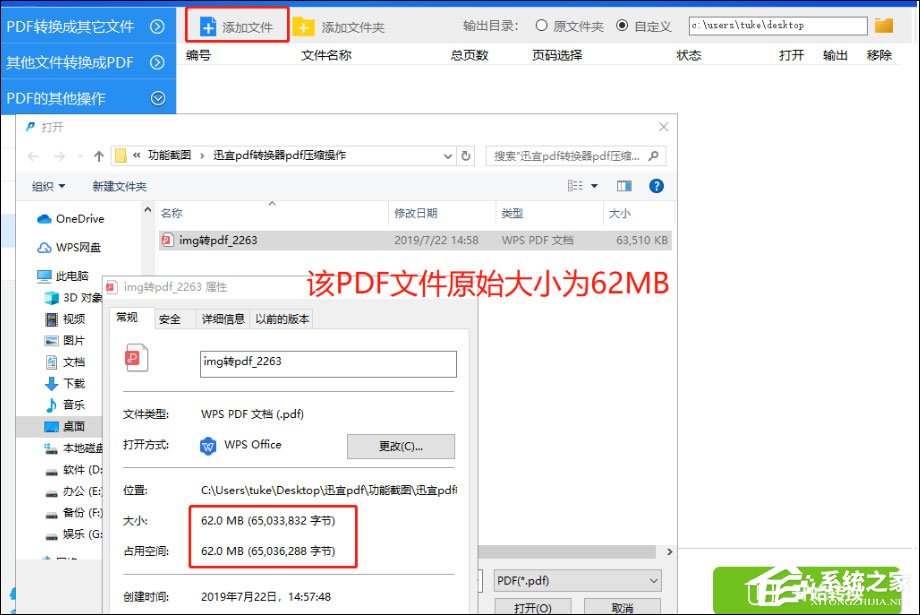
3、文件添加完之后,在右上区域,选择压缩后PDF文件的保存路径。当然啦,最好选择英文路径下进行保存,也是可以选择原文件路径的;

4、在Smallpdf转换工具中,直接点击【开始转换】就可以进行PDF文件的压缩大小处理了;
5、我们可以选择任意一个【打开】或者【输出】查看到文件的效果或者保存的位置。我们点击【输出】看看压缩后的PDF文件与原文件之间的大小变换。我这份图片源的PDF文件由64MB压缩到了4.75MB(能压缩多少是根据文件特性自行判定的)。
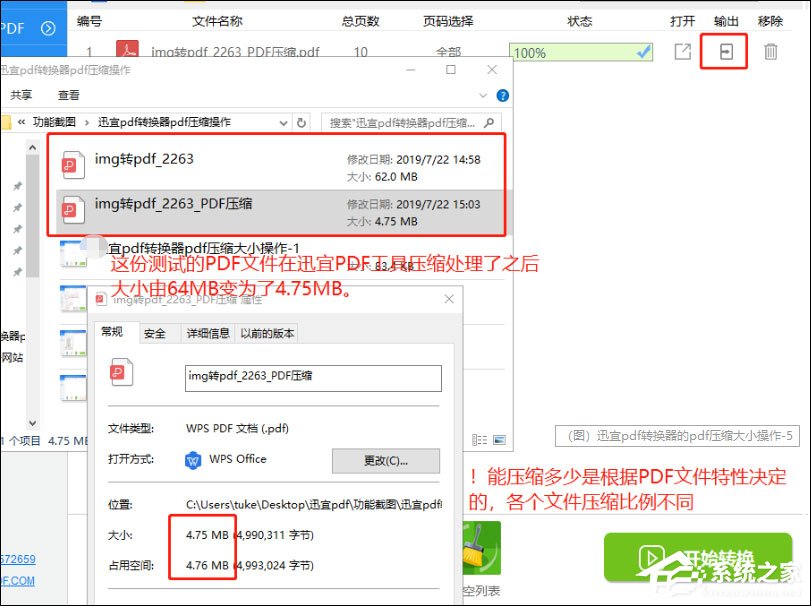
发表评论
共0条
评论就这些咯,让大家也知道你的独特见解
立即评论以上留言仅代表用户个人观点,不代表系统之家立场